

System Windows 10 śledzi, ile danych zużywasz, dzięki czemu możesz pozostać pod limitami danych, niezależnie od tego, czy korzystasz z komórkowej transmisji danych, czy z domowego połączenia internetowego.
Najnowsze wersje systemu Windows 10 ułatwiają wyczyszczenie danych użytkowania. Na przykład możesz chcieć wymazać te dane i zacząć od nowa w dniu, w którym dostawca usług internetowych zacznie liczyć twoje dane przez nowy miesiąc.
Aby to zrobić, wybierz Ustawienia> Sieć i Internet> Użycie danych. Możesz nacisnąć Windows + I, aby otworzyć aplikację Ustawienia z dowolnego miejsca w systemie Windows 10.
Kliknij nazwę sieci w sekcji "Przegląd" lub kliknij "Wyświetl zużycie według aplikacji". Tak czy inaczej, pojawi się ten sam ekran.
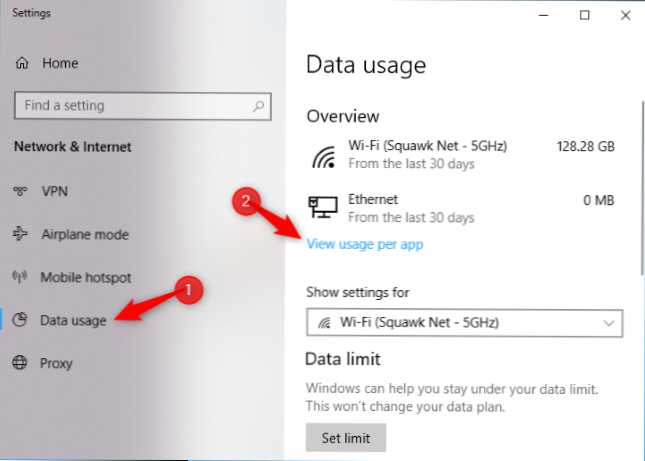
Prawdopodobnie zobaczysz listę aplikacji i ich wykorzystanie danych w bieżącej sieci Wi-Fi wraz z wyszarzonym przyciskiem "Resetuj statystyki użytkowania". Możesz także wyświetlić informacje o używaniu sieci w aplikacji w Menedżerze zadań.
Kliknij menu "Pokaż użycie z" i wybierz "Wi-Fi (wszystkie sieci)", aby wyczyścić dane o użytkowaniu z sieci Wi-Fi, "Ethernet", aby wyczyścić dane o użytkowaniu z sieci przewodowych lub inny rodzaj sieci, aby wyczyścić jego dane o użytkowaniu.

Kliknij przycisk "Resetuj statystyki użytkowania", aby wyczyścić statystyki wykorzystania danych dla wybranego typu sieci.

Kliknij przycisk "Resetuj", aby potwierdzić.
Pamiętaj, że nie można wyczyścić danych użytkowania dla pojedynczej sieci Wi-Fi. System Windows zmusza do usunięcia danych użytkowania dla wszystkich sieci Wi-Fi.

Twoje statystyki danych użytkowania zostaną usunięte. System Windows zacznie odliczać zużycie danych od zera.

Starsze wersje systemu Windows 10 nie udostępniały opcji graficznej umożliwiającej usunięcie tej zawartości, co zmusiłoby użytkownika do usunięcia zawartości folderu C: \ Windows \ System32 \ sru, gdy usługa zasad diagnostyki nie jest uruchomiona. To już nie jest konieczne.